Pycharm+Python+PyQt5使用详解
1,打开cmd安装PyQt5
pip install pyqt5
2,PyQt5不再提供Qt Designer等工具,所以需要再安装pyqt5-tools
pip install pyqt5-tools
3,打开Pycharm,进入设置,添加外部工具
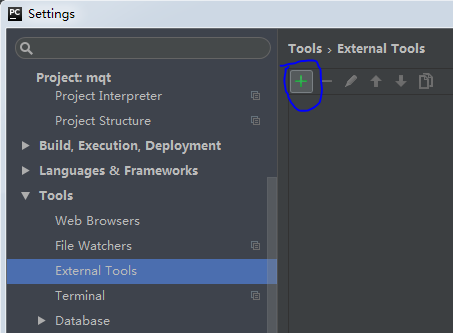
4,添加QtDesigner,exe的路径在安装目录下C:\Program Files\Python35\Lib\site-packages\pyqt5-tools\designer.exe
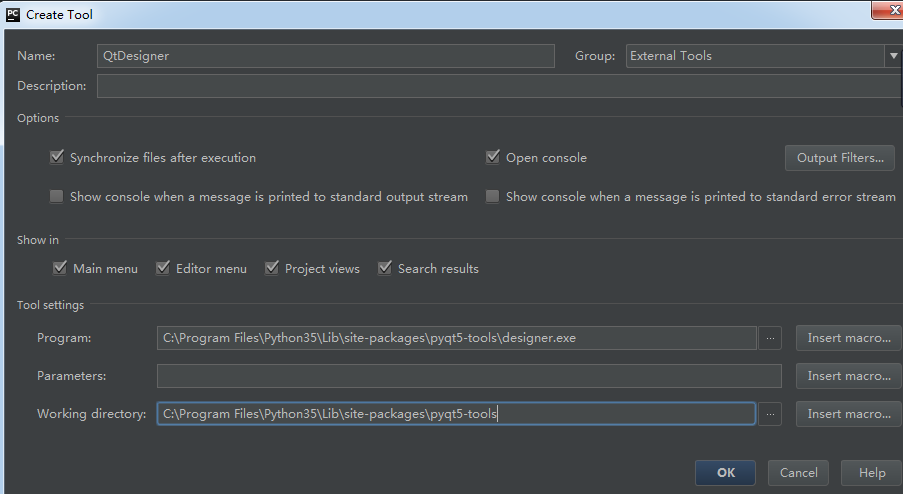
5,设置“PyUIC”-- 这个主要是用来将 Qt界面 转换成 py代码
在PyUIC的设置中,其他的都差不多,Program 写入Python的地址,Parameters写入
-m PyQt5.uic.pyuic $FileName$ -o $FileNameWithoutExtension$.py
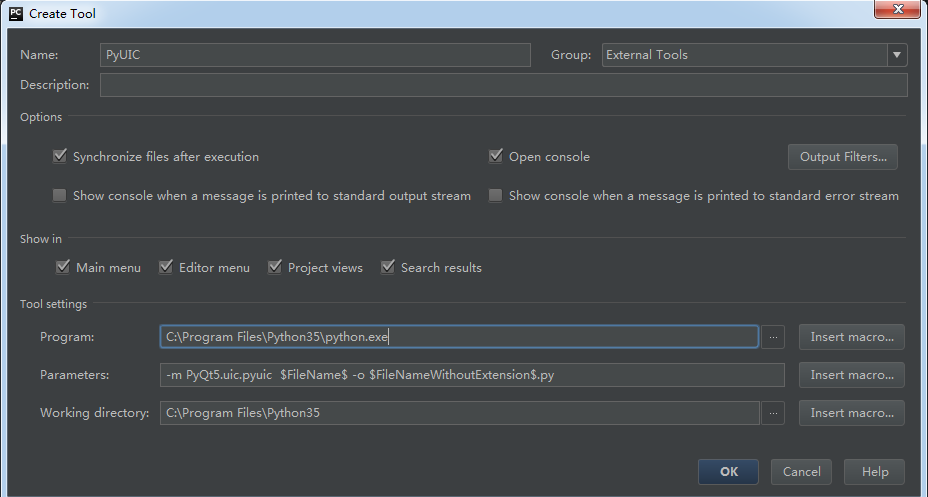
6,新建项目
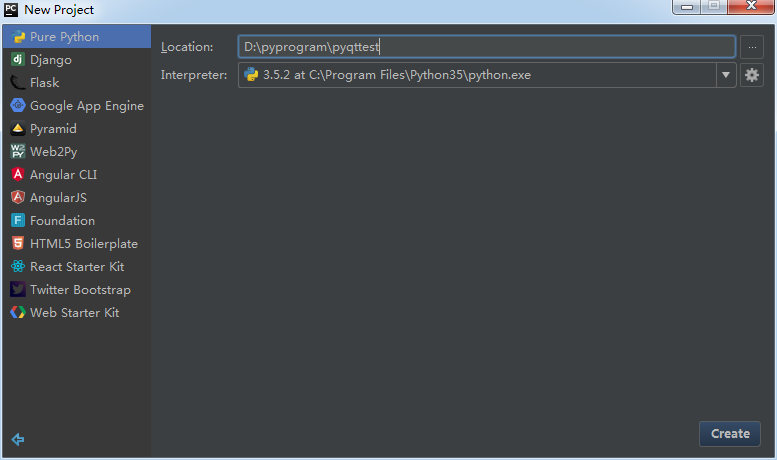
使用designer,新建main window后,使用PyUIC将hello.ui文件转换为hello.py
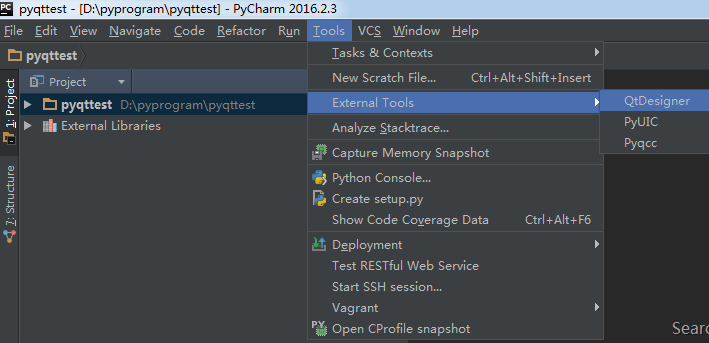
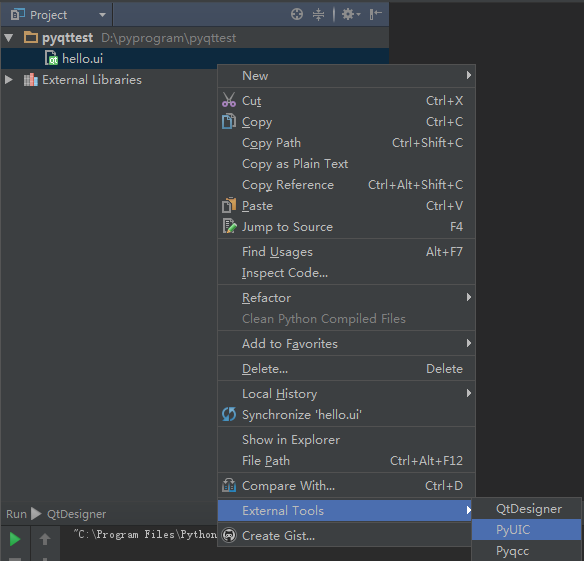
7,添加main.py,因为ui文件命名为hello,所以import是hello
import sys import hello from PyQt5.QtWidgets import QApplication, QMainWindow if __name__ == '__main__': app = QApplication(sys.argv) MainWindow = QMainWindow() ui = hello.Ui_MainWindow() ui.setupUi(MainWindow) MainWindow.show() sys.exit(app.exec_())
以上就是本文的全部内容,希望对大家的学习有所帮助,也希望大家多多支持我们。
相关推荐
-
Python3+Pycharm+PyQt5环境搭建步骤图文详解
搭建环境: 操作系统:Win10 64bit Python版本:3.7 Pycharm:社区免费版 一.Python3.7安装 下载链接:官网https://www.python.org/downloads/windows/或腾讯软件中心下载https://pc.qq.com/detail/5/detail_24685.html或其他站点下载.我下载的是python-3.7.0-amd64. 下载到安装包后打开,如果想安装到默认路径(C盘)的话一直点下一步就可以了,或者自定义安装到其他分区,我的
-
Python PyQt5 Pycharm 环境搭建及配置详解(图文教程)
PyQt5相关安装 python 版本 python 3.6.3 1.安装PyQt5 执行命令: pip install pyqt5 2.安装PyQt5-tools 执行命令:pip install pyqt5-tools 3.校验是否成功 执行如下代码 # FileName : PyQtDemo.py # Author : Adil # DateTime : 2018/2/1 11:07 # SoftWare : PyCharm from PyQt5 import QtWidgets, QtG
-
pycharm+PyQt5+python最新开发环境配置(踩坑)
安装工具: Pycharm 专业版2017.3 PyQT5 python3 测试工程文件及所需工具: 1.首先安装Pycharm,先前一篇介绍安装破解版的可以参考:https://www.jb51.net/softs/299378.html 2.新建一个空的python工程,找到setting安装第三方模块PyQT5,点加号,先安PyQT5,再安装pyqt5-tools,后面包含qtdesinger 3.以上模块都安完,设置扩展工具的参数找到setting->tools->external t
-
Pycharm+Python+PyQt5使用详解
1,打开cmd安装PyQt5 pip install pyqt5 2,PyQt5不再提供Qt Designer等工具,所以需要再安装pyqt5-tools pip install pyqt5-tools 3,打开Pycharm,进入设置,添加外部工具 4,添加QtDesigner,exe的路径在安装目录下C:\Program Files\Python35\Lib\site-packages\pyqt5-tools\designer.exe 5,设置"PyUIC"-- 这个主要是用来将
-
Python和Anaconda和Pycharm安装教程图文详解
Anaconda 是一个基于 Python 的数据处理和科学计算平台,它已经内置了许多非常有用的第三方库,装上Anaconda,就相当于把 Python 和一些如 Numpy.Pandas.Scrip.Matplotlib 等常用的库自动安装好了,使得安装比常规 Python 安装要容易.如果选择安装Python的话,那么还需要 pip install 一个一个安装各种库,安装起来比较痛苦,还需要考虑兼容性,非如此的话,就要去Python官网(https://www.python.org/dow
-
Python 开发工具PyCharm安装教程图文详解(新手必看)
PyCharm是由JetBrains打造的一款Python IDE,VS2010的重构插件Resharper就是出自JetBrains之手. 同时支持Google App Engine,PyCharm支持IronPython.这些功能在先进代码分析程序的支持下,使 PyCharm 成为 Python 专业开发人员和刚起步人员使用的有力工具. PyCharm是一种Python IDE,带有一整套可以帮助用户在使用Python语言开发时提高其效率的工具,比如调试.语法高亮.Project管理.代码跳
-
pycharm指定python路径过程详解
pycharm指定python路径,pycharm配置python环境的方法是: 1.依次点击[File].[Project Interpreter]: 2.点击[Show All],选择[Existing Environment]: 3.选择python的安装路径,点击OK即可. pycharm如何设置python路径 解释器的选项路径为:File->Setting->Build, Execution, Deployment-> Console-> Python Console:
-
关于win10在tensorflow的安装及在pycharm中运行步骤详解
本文介绍在win10中安装tensorflow的步骤: 1.安装anaconda3 2.新建conda环境变量,可建多个环境在内部安装多个tensorflow版本,1.x和2.x版本功能差别太大,代码也很大区别 3.环境中安装python和fensorflow 4.用tensorflow运行一段测试程序 安装anaconda下载地址(清华镜像): https://mirrors.tuna.tsinghua.edu.cn/anaconda/archive/选择最新版本 开始安装anaconda 选
-
vscode+PyQt5安装详解步骤
1.默认已经有python环境和vscode 2.pip安装PyQt5 执行命令: pip install PyQt5 pip install PyQt5-tools 3.运行designer.exe 默认安装的话,在\Lib\site-packages\pyqt5_tools目录下找到designer.exe文件并运行 然后创建并保存一个.ui文件. 4.vscode环境配置 在vscode扩展里搜索PYQT integration并添加该扩展. 然后在vscode里打开刚才创建的.ui文件的
-
Python循环结构详解
一.内容简介 使用while循环编写重复执行的语句 使用哨兵值控制循环 使用for循环实现计数器控制 使用break.continue控制循环 二.while循环 注意:循环控制时不要使用浮点型来比较等值 i = 1 # 循环变量的初值 while i < 10: # 循环变量的判断 print("当前第", i, "次循环") i += 1 # 循环变量的更新 PyCharm调试示例 # PyCharm中的调试 # 1. 设置断点:debug->调试
-
如何使用PyCharm及常用配置详解
一.Python 的 IDE -- PyCharm 1.1 集成开发环境(IDE) 集成开发环境(IDE,Integrated Development Environment) -- 集成了开发软件需要的大部分工具.一般包括以下工具: 图形用户界面 代码编辑器(支持 代码补全/自动缩进) 编译器/解释器 调试器(断点/单步执行)-- 1.2 PyCharm 介绍 1.PyCharm 是 Python 的一款非常优秀的集成开发环境 2.PyCharm 除了具有一般 IDE 所必备功能外,还可以在
-
Python 虚拟环境venv详解
目录 什么是虚拟环境 一句话总结 为什么要虚拟环境 说下背景 了解下第三方库的安装目录 带来的问题 通过 venv 操作虚拟环境 创建虚拟环境 激活虚拟环境 关闭虚拟环境 Pycharm 项目关联新创建的虚拟环境 Python Interpreter 选中虚拟环境 安装项目所需要的库 Pycharm 创建虚拟环境 查看虚拟环境的目录 bin include lib 从虚拟环境生成 requirement.txt 先看看有哪些包 pip freeze 包管理利器 popety 什么是虚拟环境 这是
-
用Python实现屏幕截图详解
目录 一.序言 二.环境配置 三.屏幕截屏源码与解析 四.结语 一.序言 在csdn上有很多纯copy,这给我复现带来了很大的麻烦,所以我想根据我的个人找截图的经历记录下来,给未来的自己看,免得忘记了云云.由于我比较喜欢用opencv处理图像,所以截屏最后都会附带一个使用opencv显示图片的一个步骤. 二.环境配置 1.下载pyautogui包 pip install pyautogui -i https://pypi.tuna.tsinghua.edu.cn/simple/ 注:使用pyau
随机推荐
- php简单实现MVC
- MySQL内存表的特性与使用介绍
- JavaScript jQuery 中定义数组与操作及jquery数组操作
- Java用户登录验证代码
- php字符串截取函数用法分析
- 虚拟机安装linux系统无法上网的解决方法
- 解析javascript瀑布流原理实现图片滚动加载
- JavaScript调用浏览器打印功能实例分析
- 获取pc电脑和平板物理地址
- 深入探讨JavaScript、JQuery屏蔽网页鼠标右键菜单及禁止选择复制
- ReplaceSaveRemoteFile 替换、保存远程图片 的代码
- JAVA中Collections工具类sort()排序方法
- css利用A标签的背景可能作出很有意思的效果第1/2页
- Android编程实现禁止StatusBar下拉的方法
- SQL语法 分隔符理解小结
- JavaScript判断是否为数字的4种方法及效率比较
- javascript实现网页中涉及的简易运动(改变宽高、透明度、位置)
- Java并发编程之volatile变量介绍
- 解析C#中@符号的几种使用方法详解
- c#判断网络连接状态的示例分享

